CorelDRAW怎么使重叠部分变形 简单几步轻松搞定
- PHPz转载
- 2024-02-09 16:45:281355浏览
php小编子墨为大家带来了一篇关于CorelDRAW软件的教程,教你如何轻松地使重叠部分变形。CorelDRAW是一款功能强大的图形设计软件,但很多人在处理重叠部分时遇到了困难。本教程将简单几步为你解答,让你轻松应对这个问题。无需任何高级技巧,只需要跟着教程一步一步操作,你就能够完成变形工作。让我们一起来看看吧!
具体操作如下:
一、打开CorelDRAW软件绘制两个有重叠部分的图形,选中两个图形点击上方【对象】【合并】
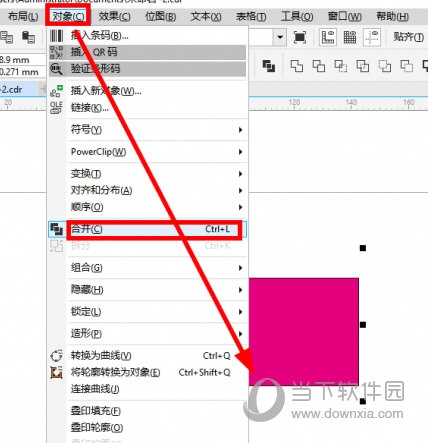
二、点击左侧工具栏的【选择工具】后,点击【重合区域】,这时你会看到重合区域的顶角与四条边的中心位置出现了八个矩形实心点,我们通过移动这些实心点的位置,就可以对此区域的形状进行个性化设置了
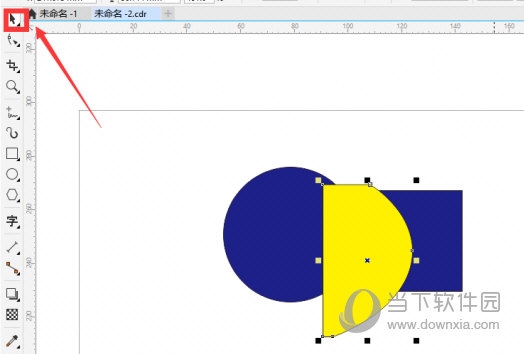
三、此外,点击【形状工具】后点击【重合区域】
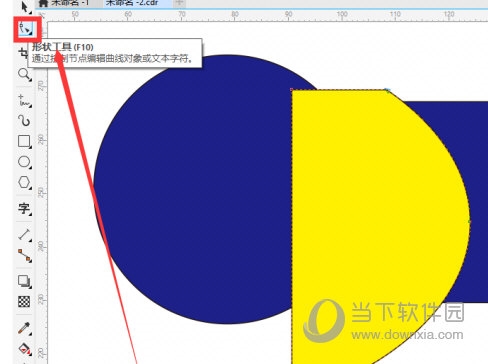
四、通过改变线条也能改变形状

以上两种方法都能改变图形重叠部分的形状,其中第二中会更加自由一点。以上就是小编带来的CorelDRAW相关教程,希望能帮到大家!
以上是CorelDRAW怎么使重叠部分变形 简单几步轻松搞定的详细内容。更多信息请关注PHP中文网其他相关文章!
声明:
本文转载于:downxia.com。如有侵权,请联系admin@php.cn删除

